В программе «1С:Зарплата и управление персоналом 3.1» (ЗУП 3) по сравнению с более ранними версиями зарплатных программ 1С расширены возможности автоматического формирования сумм к выплате.
Увеличено количество вариантов выплаты, для каждого варианта имеется специальный документ. Все механизмы формирования ведомостей для выплаты зарплаты находятся в разделе «Выплаты»
Рисунок 1. Раздел выплат
Существование подобных механизмов существенно упрощает труд бухгалтера и экономит рабочее время.
Одно из основных отличий ЗУП 3 от ЗУП 2.5 состоит в том, что в ЗУП 3 не формируется бухгалтерское сальдо по счету 70. То есть в отчетности по заработной плате: расчетных листках, полном своде начислений и удержаний, расчетной ведомости (здесь это «Анализ зарплаты по сотрудникам») на конец периода отражается так называемое «зарплатное сальдо», а не бухгалтерское. То есть выплаты в отчетности по заработной плате учитываются по месяцу за который выплачиваются, а не в котором, как в ЗУП 2.5, принято.

Рисунок 2. Ведомость выплаты за май в июне

Рисунок 3. Расчетный листок за май
С помощью «Универсального отчета» можно произвести настройки, чтобы получить отчет, в котором бы мы увидели бухгалтерское сальдо на конец месяца по организации в разрезе сотрудников.
Инструкция по настройке «Универсального отчета» в целях получения бухгалтерского сальдо по сотрудникам на конец периода будет приведена в конце данной статьи.
В программе поддерживаются 4 места выплаты зарплаты. Это:
Выплата через кассу – документ «Ведомость в кассу»
Выплата через раздатчика – документ «Ведомость выплаты через раздатчика»
Выплата через банк по зарплатному проекту – документ «Ведомость в банк»
Выплата перечислением на банковскую карточку сотрудника – документ «Ведомость перечисления на счета»
Способ, используемый в организации по умолчанию, то есть тот, которым чаще всего пользуются, указывается в нескольких местах в программе, в порядке возрастания приоритетов.
В карточке «Организации» указывается способ, который будет применяться, если не задан какой-то другой.

Рисунок 4. Задание места выплаты для организации
В карточке «Подразделения», если место выплаты для подразделения особое, отличное от места выплаты для организации

Рисунок 5. Задание места выплаты для подразделения
И непосредственно для сотрудника

Рисунок 6. Место выплаты для сотрудника

Рисунок 7. Задание места выплаты
Необходимо обращать внимание на дату, с которой вносятся изменения, иначе за период, предшествующий дате изменения, невозможно будет применить данный способ выплаты.
После проведения документа выплаты, он посредством синхронизации попадает в бухгалтерскую программу и там закрывается расходным кассовым ордером или платежным поручением.
Созданный документ выплаты автоматически заполняется сотрудниками, чей способ выплаты совпадает с назначенным для документа выплаты. Если же необходимо добавить в ведомость сотрудника, способ выплаты по которому отличается (например, выплатить какую-то сумму через кассу, в связи с утерей банковской карточки), то такой сотрудник добавляется в документ по кнопке «Добавить»

Рисунок 8. Добавление сотрудника в ведомость выплаты
При выплате по «Зарплатному проекту», организация перечисляет одним платежным поручением всю сумму заработной платы в банк на расчетный счет зарплатного проекта. Вместе с платежным поручением отправляет в банк электронный файл с реестром выплачиваемых сумм по сотрудникам. Задать параметры зарплатного проекта можно, воспользовавшись меню «Выплаты -> Зарплатные проекты»

Рисунок 9. Расположение зарплатного проекта

Рисунок 10. Параметры зарплатного проекта
В программе ЗУП 3.1 реализован обмен со Сбербанком по формату XMLСбербанка РФ. Для обмена с банками, которые данный формат не используют, необходимо делать дополнительную настройку.
Для удобства обмена документами с банком, выгрузки сведений в банк и загрузки информации из банка в системе существует АРМ «Обмен с банками по зарплатным проектам», который можно отыскать в меню «Выплаты -> Обмен с банками (зарплата)»
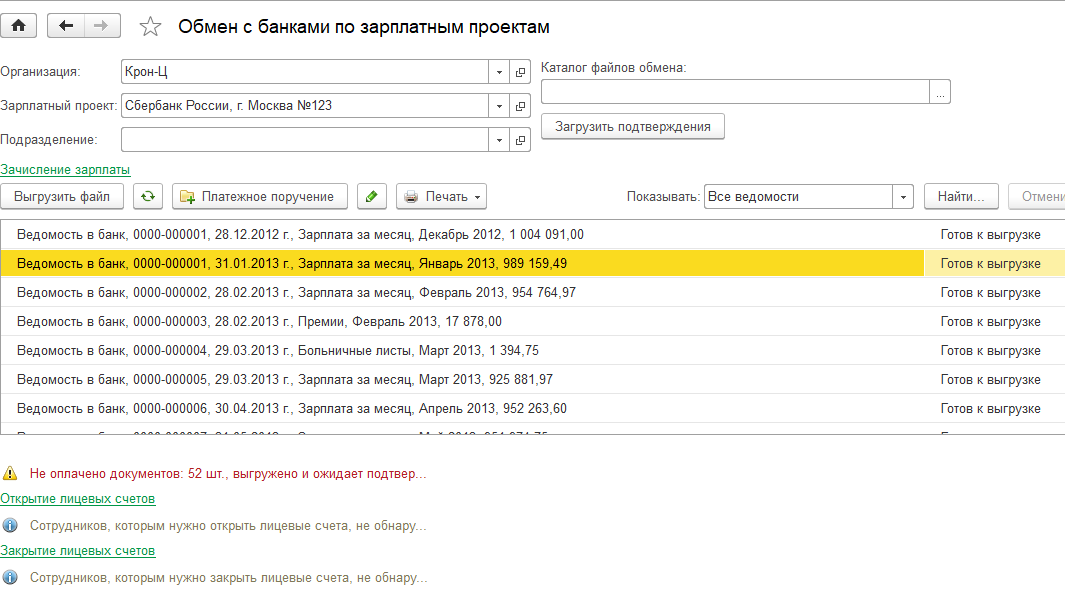
Рисунок 11. АРМ обмена с банком по зарплатному проекту
С помощью данной обработки можно также готовить документы на сотрудников на открытие лицевых счетов, с последующей загрузкой их в систему. Найти все документы, связанные с выплатами, а также создать новые ведомости, заявки на открытие и закрытие лицевых счетов, можно также в журнале «Документы обмена с банками», из меню «Выплаты»
Рисунок 12. Журнал документов обмена с банком
Если в программе настроен электронный обмен с банком, то сведения о незачисленной заработной плате загружаются в систему автоматически. При загрузке файла из банка создается документ «Подтверждение зачисления зарплаты», который требует выбрать файл, полученный из банка. И если после загрузки в документ сведений из банка на какого-нибудь сотрудника сведения отсутствуют, то система сторнирует выплату по этому сотруднику, и его зарплата считается не выплаченной.

Рисунок 13. Документ подтверждения зачисления зарплаты банком
В случае, когда сведения из банка не загружаются в программу, а надо показать, какая зарплата выплачена, какая нет, то вручную можно создать документ «Сведения о незачисленной зарплате» и добавить в его табличную часть сотрудников, чья зарплата по какой-либо причине не была зачислена банком им на карту. Этот документ можно также создать непосредственно из ведомости на выплату.
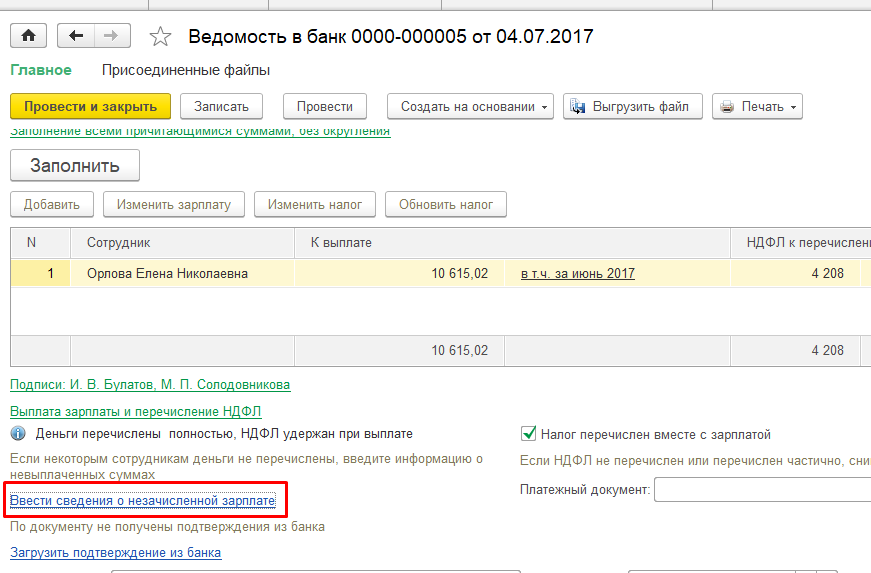
Рисунок 14. Заполнение сведений о незачисленной зарплате
При создании новой ведомости зарплата таких сотрудников автоматически в нее добавится.
Если же выплата зарплаты происходит через кассу, то порядок учета невыплаченной зарплаты другой. Вся зарплата, имеющаяся в ведомости, считается выплаченной. А зарплата тех сотрудников, которые ее не получили, депонируется. Создается документ «Депонирование зарплаты».

Рисунок 15. Создание документа депонирования
Зарплата считается выплаченной. Когда сотрудник, чья зарплата задепонирована, хочет ее получить, то она выдается сотруднику путем создания документа «Выплата депонированной зарплаты»

Рисунок 16. Выплата депонированной зарплаты
Если же никто не явился за депонированными суммами, то они списываются на доходы организации в определенные законодательством сроки. Для этого создается документ «Списание депонированной зарплаты»

Рисунок 17. Списание депонентов в доход организации

Рисунок 18. Справка о списании депонированной зарплаты
Если же произошла переплата заработной платы и сотрудник решил вернуть излишне полученную сумму, то отразить это в программе можно, создав документ «Возврат сотрудником задолженности». Этот документ погасит долг сотрудника перед организацией.

Рисунок 19. Возврат задолженности
Если организация нарушает сроки выплаты аванса и заработной платы, установленные в учетной политике в карточке организации, то перед выплатой задержанной зарплаты необходимо создать и заполнить документ «Компенсация за задержку выплаты заработной платы». В этом случае компенсация попадет в документ выплаты вместе с задержанной зарплатой.

Рисунок 20. Учетная политика выплат зарплаты

Рисунок 21. Начисление компенсации за задержку выплаты зарплаты
После проведения данного документа формируем ведомость на выплату задержанной зарплаты. Сумма компенсации попадет в остаток к выплате.
И в завершении статьи рассмотрим настройку «Универсального отчета» в целях получения бухгалтерского сальдо по сотрудникам на конец отчетного месяца.
«Универсальный отчет» можно найти через меню «Все функции» в разделе «Отчеты».

Рисунок 22. Универсальный отчет
Строиться он будет по регистру накопления «Взаиморасчеты с сотрудниками», «Остатки и обороты»
Рисунок 23. Шапка Универсального отчета
Нажимаем справа вверху кнопку «Еще» и выбираем «Прочее – Изменить вариант отчета»

На закладке «Поля» оставляем поля «Физическое лицо» и добавляем поле «Сумма взаиморасчетов оборот», которому с помощью правой кнопки мыши устанавливаем наименование «Бухгалтерское сальдо»

Рисунок 24. Настройка закладки Поля

Рисунок 25. Изменение наименования поля Сумма взаиморасчетов оборот на Бухгалтерское сальдо
На закладке «Отбор» добавляем поле «Регистратор.Дата», устанавливаем вид сравнения меньше или равно параметру «Конец периода»

Рисунок 26. Устанавливаем отбор
Для этого по значению кликаем правой кнопкой мыши и выбираем в контекстном меню пункт «Использовать в качестве значения поле»

Рисунок 27. Задание границы отбора
И в поле «Значение» выбираем «Параметры – Конец периода»

Рисунок 28. Выбор параметра Конец периода
На закладке «Дополнительные настройки» устанавливаем «Не выводить» Параметры и Отборы

Рисунок 29. Дополнительные настройки
В верхнем окне структуру отчет устанавливаем в следующем виде

Рисунок 30. Задание структуры отчета
И сохраняем вариант нашего отчета для последующего использования.

Рисунок 31. Результат формирования отчета
Елена Бурханова,
консультант-аналитик компании ООО “Кодерлайн”
Выплата заработной платы должна осуществляться регулярно на любом предприятии, где используется труд наемного персонала. Как и у любой другой операции, здесь есть некоторые важные особенности, о которых обязательно должен знать бухгалтер, ответственный за расчет зарплаты в программах 1С. В данной статье разберемся, как выплатить заработную плату в 1С: Зарплата и управление персоналом 8 редакции 3.
Первым делом, необходимо настроить основные способы выплаты, для этого в программе предусмотрено несколько уровней.
Можно сделать настройки:
1) для организации
2) для конкретного подразделения

3) для конкретного сотрудника, если способ выплаты ему зарплаты отличается от общего.


В рамках данной статьи мы рассмотрим два способа выплаты зарплаты:
Через кассу предприятия;
Через банк без зарплатного проекта.
Если сотрудники получают заработную плату через кассу организации, то необходимо установить соответствующую настройку, а затем отражать факт выплаты зарплаты документом «Ведомость в кассу».

Заполняем документ нажатием на соответствующую кнопку, автоматически определяется сумма к выплате с учетом всех начислений и удержаний сотрудника за месяц за минусом уже выплаченных ранее сумм. Также при заполнении ведомости определяется налог на доходы физических лиц к удержанию с этой зарплаты.

В данном документе есть возможность округлить значения сумм к выплате и изменить процент выплаты, если возникает ситуация, когда в организации нет возможности в данном месяце выплатить сотрудникам зарплату в размере 100%.
Из документа можно получить следующие печатные формы.


Документ «Ведомость перечислений на счета» нужен для того, чтобы отразить выплату заработной платы через банк без зарплатного проекта.


При этом необходимо указать данную настройку в карточке сотрудников, для которых используется этот способ выплаты заработной платы (установить переключатель в положение «Перечислением на счет в банке, и указать номер счета»). Заполняем в документе дату, месяц начисления и характер выплаты. Также здесь указывается банк. Заполнение табличной части происходит по кнопке «Заполнить». При необходимости данные можно добавить в ручном режиме по кнопке «Добавить».
После проверки заполненных данных документ можно провести, при этом списывается задолженность организации перед сотрудниками, регистрируется удержанный налог на доходы физических лиц. Также имеется возможность установить для документа пометку «Передан для выплаты», после этого данный документ становится недоступным для редактирования.
Если возникла необходимость, то можно ввести сведения о незачисленной заработной плате. После заполнения и проведения данного документа зарплата будет считаться невыплаченной, НДФЛ неудержанным.
У документа есть печатные формы:
Реестр перечисленных сумм НДФЛ;

Список перечисляемой в банк зарплаты.

В данной статье мы рассмотрели два самых распространенных способа выплаты заработной платы в организации. В том случае, если какая-то из ведомостей на выплату зарплаты не заполняется автоматически при наличии задолженности перед сотрудниками, то, первым делом, проверьте настройки выплаты, о которых шла речь в начале статьи. Например, если для сотрудника указан способ выплаты зарплаты «Через кассу», а затем вы хотите его увидеть в автоматически заполненной ведомости перечислений на счета, то столкнетесь с определенными трудностями, поэтому подойдите внимательно к вопросу настроек.

Информация:
Посетите группу ВКонтакте . Профессиональный юмор и полезная информация. Регулярные публикации по 1С и на другие интересные темы
При рассмотрении зарплатных документов на курсах 1С Бухгалтерии регулярно встречается вопрос, обозначенный в заголовке данной статьи. Бывает так, что требуется что-то изменить в ведомости на выплату зарплаты, но, открыв документ, вы видите, что она изменяться не хочет. В чём же дело?
В этой статье я отвечу на вопрос, "почему не удаётся изменить ведомость на выплату зарплаты" . Примеры буду показывать в 1С:Бухгалтерии 8.3, но всё сказанное относится и к .
Почему нельзя изменить ведомость на выплату зарплаты?
Ну, во-первых, эту самую платежную ведомость вы как-то ведь создали, не так ли? И при создании все реквизиты в ней изменялись прекрасно. Тем не менее в определённый момент форма документа становится неактивной, как показано на рисунке ниже.
сайт_Само собой разумеется, что реквизиты в платежной ведомости недоступны не просто так. Тем не менее, почему-то многие склонны считать это ошибкой в работе 1С:Бухгалтерии. Типичный способ обойти такую "ошибку" — создать платёжную ведомость заново, удалив текущий документ . Однако так делать не стоит (хотя можно).
Дело в том, что это вовсе не ошибка. Просто 1С:Бухгалтерия защищает документ от изменения, поскольку на его основании уже был создан другой зарплатный документ. Именно поэтому все поля в платежной ведомости и нельзя изменить. Других вариантов тут нет.
Как я постоянно напоминаю своим ученикам, самое главное — понять как работает программа, а не просто нажимать на кнопки. Только в этом случае работа в 1С:Бухгалтерии будет эффективной и безошибочной. Сейчас я покажу, почему , а точнее — из-за какого документа. И вообще как всё это исправить.
На самом деле тут всё просто.
Тут была важная часть статьи, но без JavaScript её не видно!
Как изменить платежную ведомость на выплату зарплаты
В приведённом примере мы имеем дело с ведомостью в кассу . Следовательно, раз документ не изменяется, то на его основании уже был создан расходный кассовый ордер на выплату зарплаты по ведомости.
Чтобы платежную ведомость на выплату зарплаты снова можно было изменять, нужно просто найти РКО, созданный на её основании, и отменить его проведение. Удалять расходник вовсе не нужно — отмены проведения вполне достаточно.
После отмены проведения РКО нужно закрыть и снова открыть платёжную ведомость, чтобы форма снова стала редактируемой!
Логика работы 1С:Бухгалтерии в данном случае вполне понятна. Программа считает, что раз уже расходный кассовый ордер сформирован, то деньги уже выданы, а значит и платежная ведомость изменению не подлежит. Отменяя проведение РКО на выплату зарплаты, мы тем самым указываем 1С, что деньги из кассы ещё не выданы.
Видеоурок показывает почему заблокирована платежная ведомость на выплату заработной платы
Документ ведомости на выплату зарплаты не удается изменить не просто так. На видео Вы можете посмотреть, почему так происходит и как разблокировать зарплатную ведомость, сделав её доступной для редактирования. Пример показан для 1С:Бухгалтерии версии 8.3.

Подведём итоги
Здесь я описал один из случаев блокировки платёжной ведомости на выплату зарплаты. Если у вас зарплата выплачивается не из кассы, то принципы, описанные в данной статье, по-прежнему остаются в силе — нужно отменить проведение документа, созданного на основании платёжной ведомости.
Особенности создания зарплатных документов входят в любой курс 1С:Бухгалтерии 8 .
Напишите свою статью на сайт!
Вы можете в соответствии с правилами сотрудничества в рамках данного образовательного проекта. Если Вы любите и умеете писать, это должно приносить Вам доход.
Учимся перечислять зарплату на карточку (в 1С:Бухгалтерия 8.3, редакция 3.0)
2016-12-08T12:42:54+00:00На этом уроке мы познакомимся с возможностями "тройки" (1С:Бухгалтерия 8.3, редакция 3.0) в части выплаты заработной платы сотрудников через банк .
У бухгалтеров, сталкивающихся с такими выплатами впервые, возникает много вопросов и мы сегодня постараемся разобрать основные из них.
Итак, начнём
Выплачивать зарплату через банк можно двумя способами:
- При помощи зарплатного проекта.
- Без зарплатного проекта.
Под зарплатным проектом понимается соглашение с банком, согласно которому банк открывает для каждого работника организации свой лицевой счёт .
В день зарплаты организация перечисляет заработную плату всех сотрудников на специальный зарплатный счёт в этом банке одной суммой .
При этом к платёжке прикладывается ведомость с указанием лицевых счетов работников и сумм к выплате . Банк в соответствии с этой ведомостью сам распределяет денежные средства по лицевым счетам работников.
При этом у разных банков есть разные возможности и требования по работе с зарплатным проектом, если речь идёт об электронном документообороте, то есть, когда мы перечисляем деньги на зарплатный счёт через клиент-банк.
В этом случае (банк-клиента) после отправки платёжного поручения в банк посылается письмо в произвольной форме с приложением к нему одного из следующих вариантов (зависит от требований и возможностей банка):
- распечатанная и отсканированная ведомость выплат по лицевым счетам
- файл выгрузки прямо из 1С
- файл выгрузки из специальной программы, которую даёт банк
Если мы посылаем в банк ведомость в виде файла (выгрузки), то обычно банк в ответ присылает нам файл-подтверждение, который мы можем также загрузить в 1С.
Создание зарплатного проекта
Заходим в раздел "Зарплата и кадры" пункт "Зарплатные проекты":

Создаём зарплатный проект для сбербанка:

Вот его карточка:

Галку "Использовать обмен электронными документами" намеренно не ставим, чтобы разобрать случай, когда мы отправляем ведомость банк в напечатанном виде.
Вводим лицевые счета для сотрудников
Предположим, что банк создал лицевой счёт для каждого из сотрудников. Как занести эти счета в систему? Кстати зачем мы это хотим сделать? Затем, чтобы в ведомости, которую мы будем формировать для банка напротив ФИО сотрудника стоял ещё и его лицевой счёт.
Если у нас много сотрудников - можно воспользоваться обработкой "Ввод лицевых счетов":

Но в примере у нас всего 2 сотрудника, поэтому занесём их лицевые счета вручную, прямо в их карточки (заодно будем знать где они хранятся).
Заходим в раздел "Зарплата и кадры" пункт "Сотрудники":

Открываем карточку первого сотрудника:

И переходим в раздел "Выплаты и учет затрат":

Здесь выбираем зарплатный проект и вводим номер лицевого счета, полученный из банка:

То же самое проделываем со вторым сотрудником:

Начисляем зарплату
Заходим в раздел "Зарплата и кадры" пункт "Все начисления":

Начисляем и проводим заработную плату:

Выплачиваем зарплату

Создаём новый документ, в котором указываем зарплатный проект и выбираем сотрудников (обратите внимание, чтобы подхватились их лицевые счета):

Проводим документ и распечатываем ведомость для банка:

Вот как она выглядит:

На основании ведомости формируем платёжное поручение:
![]()
В нём общей суммой переводим зарплату на зарплатный счёт банка, в котором у нас открыт зарплатный проект:

Вместе с этой платёжкой не забываем приложить ведомость (с реестром лицевых счетов и выплат), распечатанную выше в том виде, в котором требует банк (обычно это произвольное письмо через банк клиент).
Делаем выгрузку реестра в банк
Рассмотрим возможность выгрузки ведомости (реестра) в виде файла в банк. Если ваш банк поддерживает такую возможность (или это его требование), то заходим в раздел "Зарплата и кадры" пункт "Зарплатные проекты":

Открываем наш зарплатный проект и ставим галку "Использовать обмен электронными документами":

Снова переходим в раздел "Зарплата и кадры" и видим, что появилось два новых пункта. Нас интересует пункт "Обмен с банками (зарплата)":

Здесь есть три базовые возможности выгрузки в банк:
- Зачисление зарплаты
- Открытие лицевых счетов
- Закрытие лицевых счетов
Остановимся на первом пункте. Он позволяет сделать выгрузку нашей ведомости в файл, который потом отправляется произвольным письмом через клиент-банк.
Для этого выделяем нужную нам ведомость и нажимаем кнопку "Выгрузить файл":

Когда из банка придёт ответ, в нём будет файл-подтверждение. Нужно зайти в эту же обработку и загрузить этот файл через кнопку "Загрузить подтверждения". При помощи этого замечательного механизма мы сможем отслеживать какие ведомости были оплачены банком, а какие нет.
Без зарплатного проекта
В этом случае каждый работник сам открываем счет в любом банке (на его усмотрение) и сообщает организации полные реквизиты этого счёта. Также сотрудник пишет заявление на перечислении его заработной платы на этот счёт.
Организация в день выплаты перечисляет сумму причитающуюся сотруднику на его счёт отдельным платёжным поручением.
Этот способ очень неудобен для бухгалтерии , особенно, когда в компании большой штат сотрудников, поэтому многие бухгалтеры предпочитают умалчивать об этой возможности.


